
音声操作を利用する
スマートフォンに話しかけることで、色々な操作を行うことができます。
あらかじめGoogle アカウントでログインしておいてください。
音声操作の設定をする
- ホーム画面で
 (Google)
(Google)  (Google)
(Google)
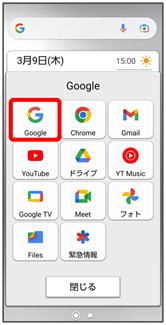
- 確認画面が表示されたときは、画面の指示に従って操作してください。
- アカウントのアイコンをタップ
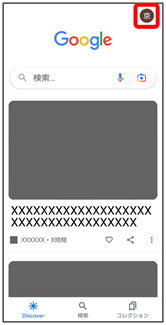
- 設定
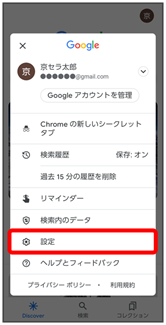
- Google アシスタント
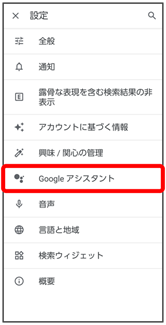
- OK GoogleとVoice Match
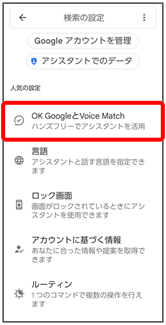
- Hey Google(
 表示)
表示)
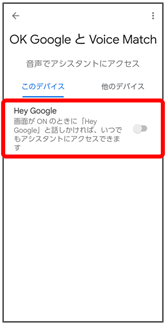
- 次へ
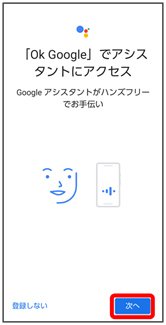
- 同意する

- 「Ok Google」と数回話しかける
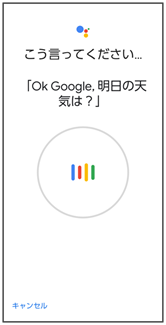
- 終了
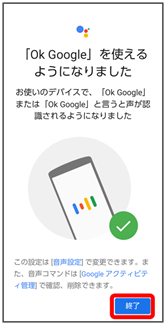
- 後で
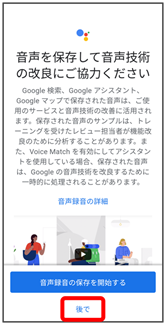
音声アシスト機能がONに設定されます。
 音声アシスト機能をOFFにする
音声アシスト機能をOFFにする
- ホーム画面で
 (Google)
(Google)  (Google)
(Google)- アカウントのアイコンをタップ
- 設定
- Google アシスタント
- OK GoogleとVoice Match
- Hey Google
- OK
音声操作を利用する
- 調べたいことを話しかけて、インターネット検索ができます
 (音声検索ボタン)
(音声検索ボタン) 「ワイモバイル、オンラインマニュアル」と話しかける
「ワイモバイル、オンラインマニュアル」と話しかける (音声検索ボタン)
(音声検索ボタン) 「一番近くのコンビニ」と話しかける
「一番近くのコンビニ」と話しかける (音声検索ボタン)
(音声検索ボタン) 「明日の天気」と話しかける
「明日の天気」と話しかける
- 電話帳に登録している相手や、指定の電話番号に電話をかけることができます
 (音声検索ボタン)
(音声検索ボタン) 「木村さんに電話」と話しかける
「木村さんに電話」と話しかける (音声検索ボタン)
(音声検索ボタン) 「090XXXXXXXXに電話」と話しかける
「090XXXXXXXXに電話」と話しかける
- 電話帳に登録している相手にメールを送信することができます
- メールはGmailから送信されます
 (音声検索ボタン)
(音声検索ボタン) 「田中さんにメール、30分遅刻します」と話しかける
「田中さんにメール、30分遅刻します」と話しかける 「送信」と話しかける
「送信」と話しかける
- 時間の指定や、曜日と時刻を指定してアラームを設定することができます
- 音声操作でアラームを設定できるのは24時間以内です
 (音声検索ボタン)
(音声検索ボタン) 「アラーム設定、5分後」と話しかける
「アラーム設定、5分後」と話しかける (音声検索ボタン)
(音声検索ボタン) 「アラーム設定、午前7時」と話しかける
「アラーム設定、午前7時」と話しかける
- インストールしているアプリを起動することができます
 (音声検索ボタン)
(音声検索ボタン) 「マップを起動」と話しかける
「マップを起動」と話しかける (音声検索ボタン)
(音声検索ボタン) 「YouTubeを起動」と話しかける
「YouTubeを起動」と話しかける